Das Startmenü ist vielleicht das am häufigsten verwendete Menü in der Windows-Betriebssystemumgebung. Dieses Menü bietet Zugriff auf alle auf dem Computer installierten Programme und ist gleichzeitig der kürzeste Weg zu den Standardordnern für Dokumente, Musik, Bilder und Videos. Das Einschalten des Startmenüs ist normalerweise einfach, selbst für jemanden, der Windows zum ersten Mal sieht.
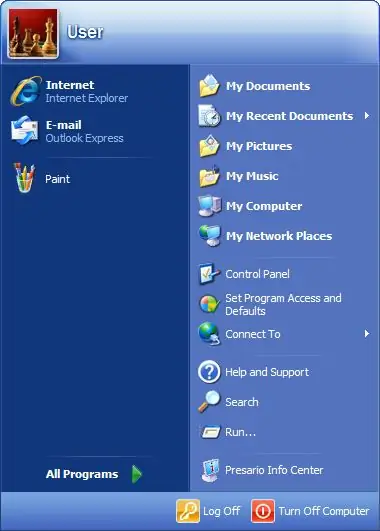
Anweisungen
Schritt 1
Die Standardgrafik des Windows-Betriebssystems geht davon aus, dass sich die Schaltfläche zum Aktivieren des Startmenüs in der unteren linken Ecke des Bildschirms befindet. Windows-Versionen von Windows 95 bis Windows XP hatten das Wort „Start“auf der Schaltfläche und hatten auch ein Fensterlogo. Im Betriebssystem Windows 7 ist die Start-Schaltfläche das in einem Kreis eingeschriebene Windows-Logo.
Diese Schaltfläche ist Teil der sogenannten Taskleiste, auf der Sie jedoch die Schaltflächen aller derzeit laufenden Programme, Symbole von Programmen, Dienstprogrammen und Diensten, die im Hintergrund laufen, sowie das Uhrsymbol sehen können. Das Startmenü wird durch einen einfachen Mausklick auf die entsprechende Schaltfläche aktiviert.
Schritt 2
Sie können das Startmenü auch aktivieren, ohne den Cursor zu verwenden. Um dieses Menü auf den Tastaturen der meisten Computer mit vorinstalliertem Windows-System zu aktivieren, gibt es eine "Start"-Schaltfläche. Diese Schaltfläche befindet sich in der untersten Tastenreihe zwischen den Tasten Alt und Strg (bei Laptops zwischen den Tasten Fn und Alt). Durch Drücken dieser Taste wird das Startmenü aktiviert, das in einigen Fällen Programme minimiert, die im Vollbildmodus ausgeführt werden. Darüber hinaus bietet die Schaltfläche Start viele funktionale Tastenkombinationen für ein schnelleres Arbeiten in der Windows-Umgebung. In den meisten Betriebssystemen gibt es Analoga des Menüs "Start", deren Aufnahme nach den gleichen Prinzipien erfolgt.
Schritt 3
Darüber hinaus bietet die Schaltfläche Start viele funktionale Tastenkombinationen für ein schnelleres Arbeiten in der Windows-Umgebung. Wenn Sie beispielsweise die Starttaste mit der D-Taste kombinieren, werden alle geöffneten Fenster minimiert, und die Starttastenkombination mit der L-Taste beendet Windows. In den meisten Betriebssystemen gibt es Analoga des Menüs "Start", deren Aufnahme nach den gleichen Prinzipien erfolgt.






